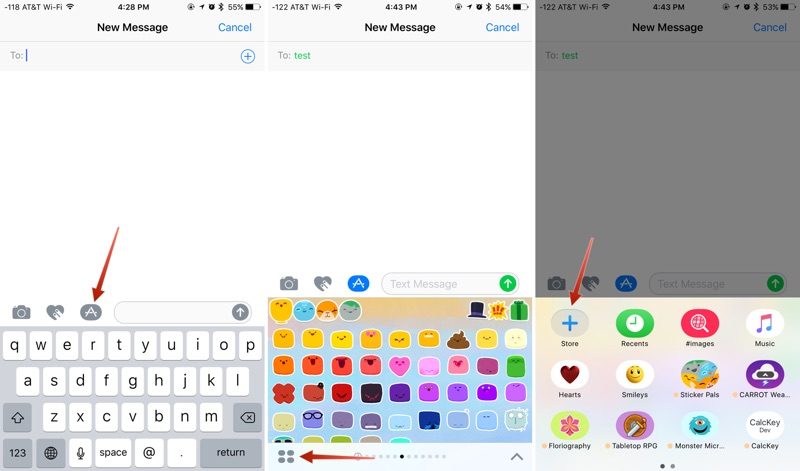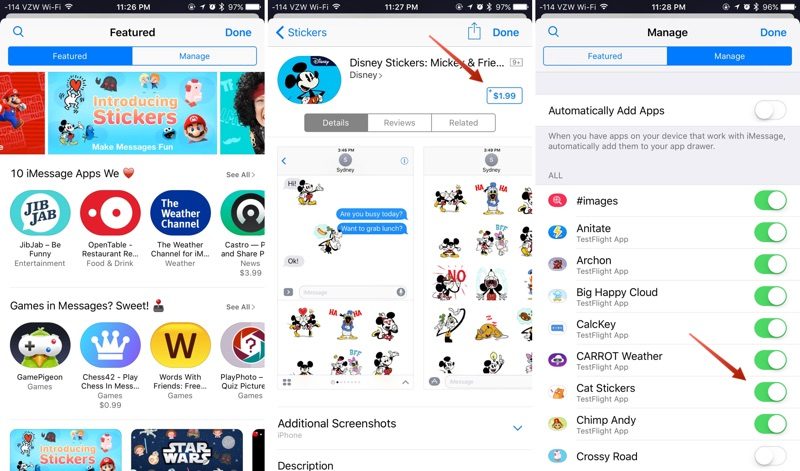Родное приложение Сообщения в iOS 10 было полностью преобразовано. Теперь он не только визуально привлекательнее, но и включает новые функции и возможности, которые обогащают наши разговоры и обеспечьте гораздо больше удовольствия, развлечений и богатого опыта, воспользовавшись преимуществами нового эффекты на сообщения, наклейки, приложения, рукописный ввод и рисование и многое другое.
Следуя инструкциям аналогичных приложений, таких как Facebook Messenger, LINE или Telegram, Apple сделала шаг к так называемой «наклейке».s ', что-то вроде стикеров, которые дают пользователям новые способы самовыражения. Как и в реальной жизни, эти стикеры на iOS можно «наклеить» на сообщения, которые мы отправляем, или их можно отправлять по отдельности. Вы также можете отрегулировать их размер, их можно поворачивать и даже наклеивать на другие наклейки для большего эффекта. В этой статье и во второй части мы рассмотрим, как использовать эту новую функцию сообщений в iOS 10, от установки пакетов наклеек до их отправки нашим контактам. Если вы хотите знать все о наклейках в сообщениях, читайте дальше.
Как происходит установка пакетов стикеров в Сообщениях
Пакеты стикеров могут быть установлены как отдельные приложения через магазин приложений iMessage. Их также можно загрузить как надстройки для полных приложений iOS. В любом случае, если вы хотите установить пакеты «стикеров» на свой iPhone, iPad или iPod touch, все, что вам нужно сделать, это выполнить следующие действия.
- Откройте приложение «Сообщения» и выберите беседу или создайте новый чат.
- Щелкните значок App Store, который вы найдете рядом с полем ввода текста, а затем щелкните значок с четырьмя точками, чтобы открыть раздел, в котором сохранены все приложения, которые вы загрузили и установили для сообщений.
- Нажмите на значок «+», чтобы получить доступ к магазину приложений iMessage.
- Теперь просмотрите раздел стикеров в этом магазине приложений для сообщений, как и в обычном магазине приложений. Когда вы найдете нужный пакет, нажмите «Получить» (если он бесплатный) или нажмите на цену покупки. Система потребует от вас подтвердить свою личность путем ввода пароля или с помощью функции Touch ID, как в стандартном магазине приложений.
- Щелкните вкладку «Управление», чтобы установить пакеты стикеров (или другие приложения), которые доступны в качестве надстроек для приложений iOS. Установка осуществляется поворотом переключателя в положение включения (зеленое), а удаление пачки «наклеек» - выключением этого ползунка.
При желании на вкладке «Управление» можно активировать опцию «Добавлять приложения автоматически» так что все приложения, у которых есть надстройка наклеек, автоматически устанавливают их в Сообщениях.
Нажмите «ОК» (в правом верхнем углу экрана), и недавно установленный набор наклеек будет доступен в поле вашего приложения.
Чтобы получить к нему доступ, нажмите значок с четырьмя точками (в нижнем левом углу экрана) или проведите слева направо по уже установленным приложениям.
Базовые основы наклеек
Когда вы выбираете стикеры для добавления в разговоры, они появляются вместо клавиатуры iOS, как и смайлик. Отправить кому-либо стикер так же просто, как выбрать его. Он будет вставлен в текстовое поле, и вам просто нужно нажать синюю стрелку отправки, чтобы отправить его своему контакту. Процедура точно такая же, как и при отправке стандартного текстового сообщения символам эмодзи..
Наклейка - один из самых забавных способов выразить себя. Те из нас, кто регулярно пользуется Telegram, хорошо это знают, и поэтому нам так нравится это обновление. Но нам еще есть на что посмотреть, почти самое лучшее, так что не пропустите вторую часть этого поста.